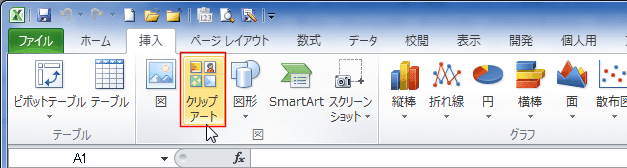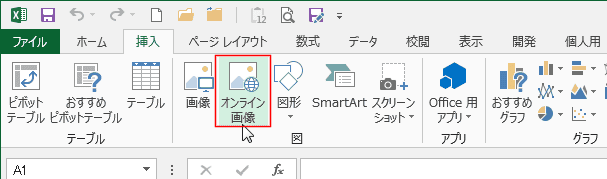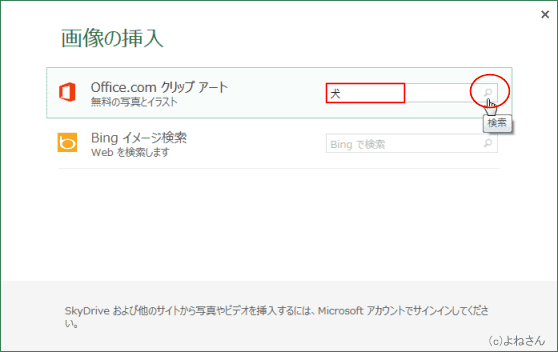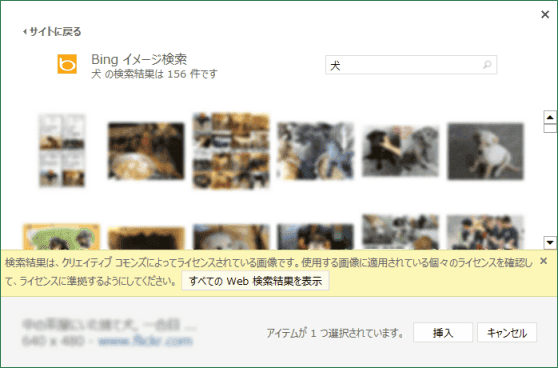-
よねさんのExcelとWordの使い方 »
-
エクセル2013基本講座:目次 »
-
図や図形の操作 »
-
オンライン画像(クリップアート)の使い方
オンライン画像を利用する Topへ
- Excel2010(Office2010)まではあらかじめ画像や図形などがクリップアートとしてPCにインストールされていましたが、新しいOfficeではオンラインで入手するようになっています。
また、実行するコマンドも[クリップアート]から[オンライン画像]に変更されています。
- Excel2010では[挿入]タブに[クリップアート]がありました。
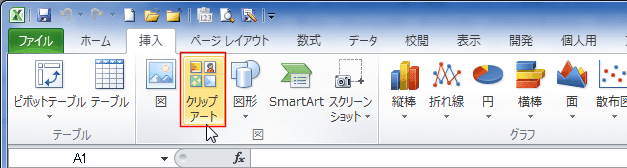
- Excel2013では[挿入]タブに[オンライン画像]となっています。
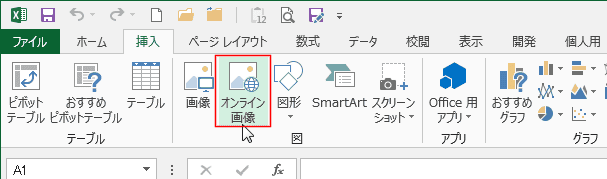
- [挿入]タブに[オンライン画像]を実行します。
- Office.comクリップアート と Bingイメージ検索 のどちらかの検索ボックスにキーワードを入力して検索するようになっています。
(サインインしていない状態です)
- インターネットへの接続が可能でないと使用できません。
- 下図では、Office.comクリップアートの検索ボックスに「犬」と入力しています。
[Enter]キーを押すか、[検索]ボタンをクリックします。
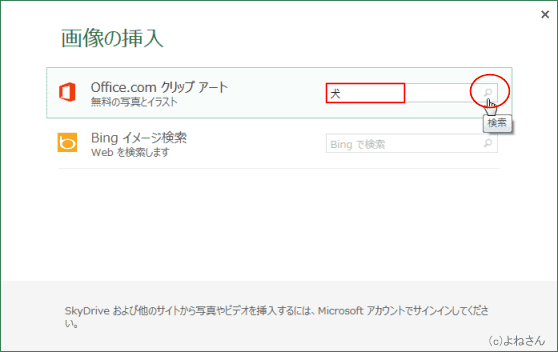
- サインインしている状態では「SkyDrive」も利用できます。

- 検索結果が表示されますので、使用したいクリップアートをクリックして選択し、[挿入]ボタンをクリックします。
- 複数のアイテムを選択するには[Ctrl]キーを押した状態でクリックすることで選択できます。

- ダウンロードしてシートに挿入されました。下図はサイズを調整しています。

-
Bingイメージ検索 を使ってみる
- 「使用する画像に適用されている個々のライセンスを確認して、ライセンスに準拠するようにしてください。」との注意書きが表示されました。
Bingイメージ検索を利用する場合は著作権の関係に注意する必要がありそうです。
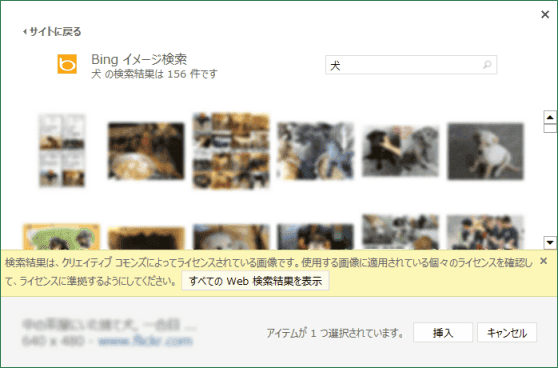
- [表示を拡大]ボタンをクリックして、画像を拡大して確認することができます。
- クリップアートにマウスポインターを乗せると、右下に[表示を拡大]ボタンが表示されます。

- 拡大表示されました。[挿入]ボタンをクリックすると、ダウンロードされて、シートに表示されます。

よねさんのExcelとWordの使い方|エクセル2013基本講座:目次|図(写真や画像)や図形の操作|オンライン画像(クリップアート)の使い方